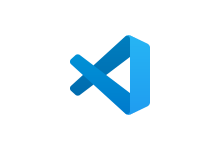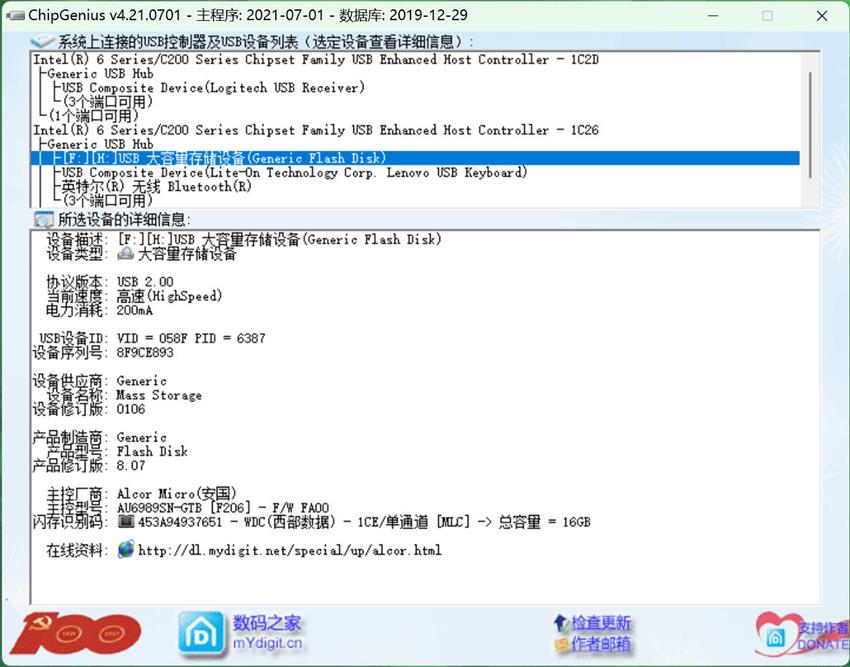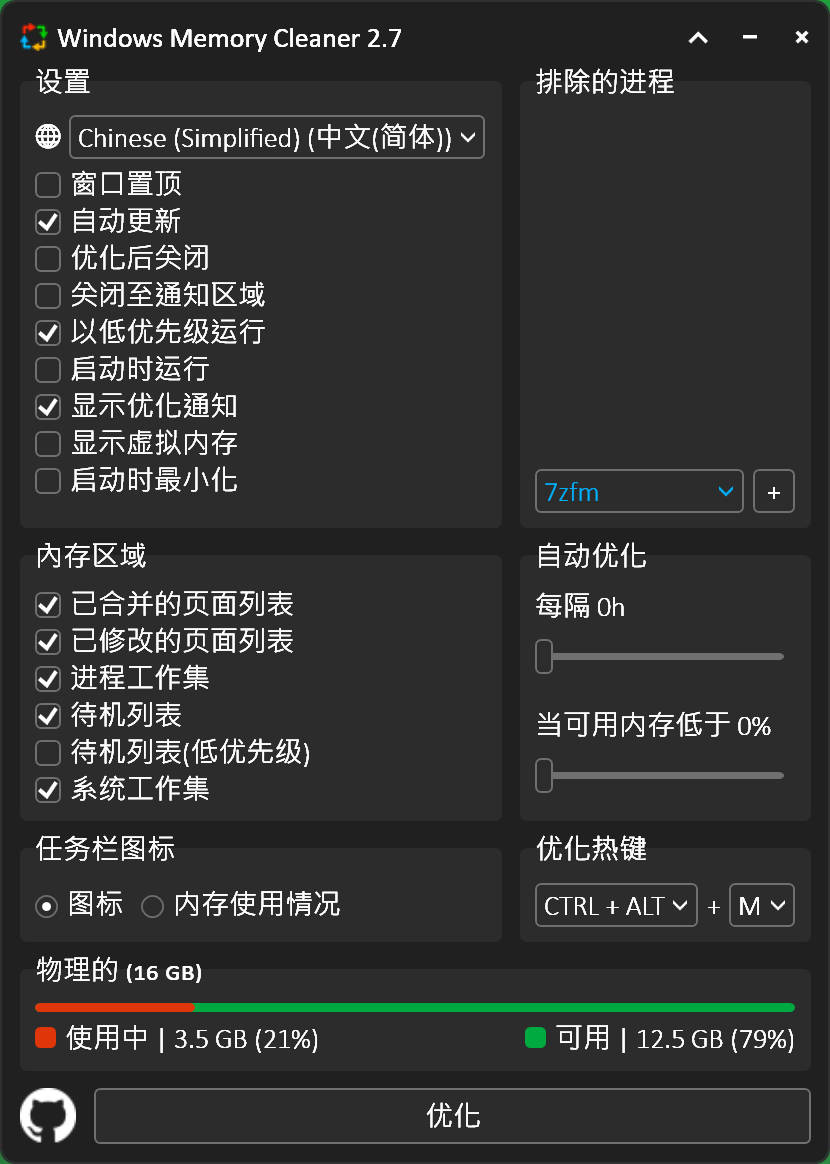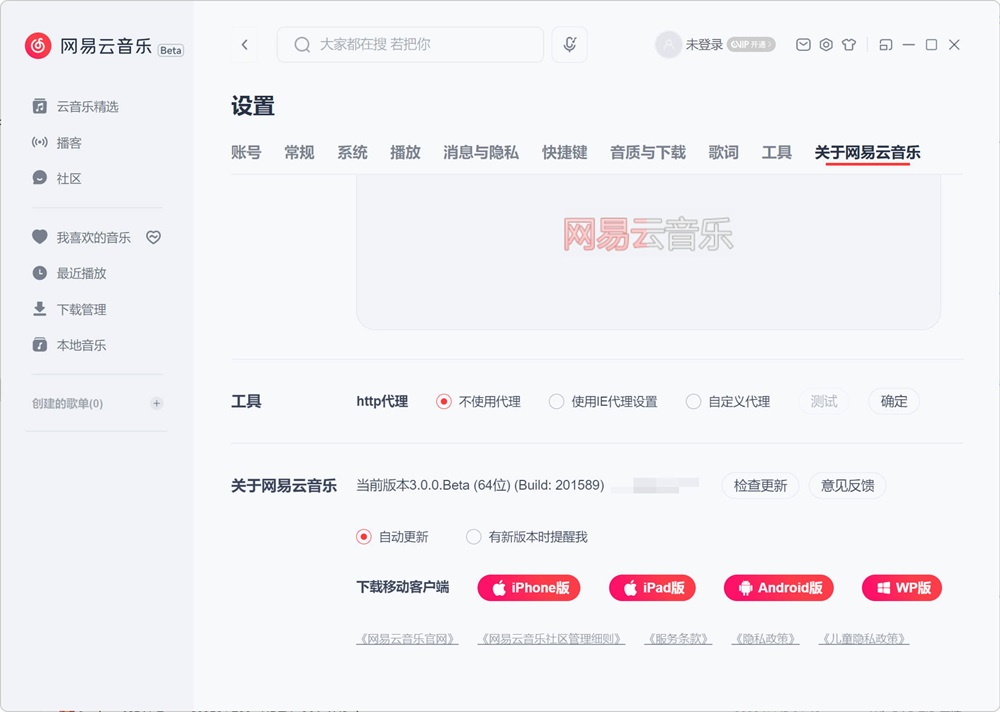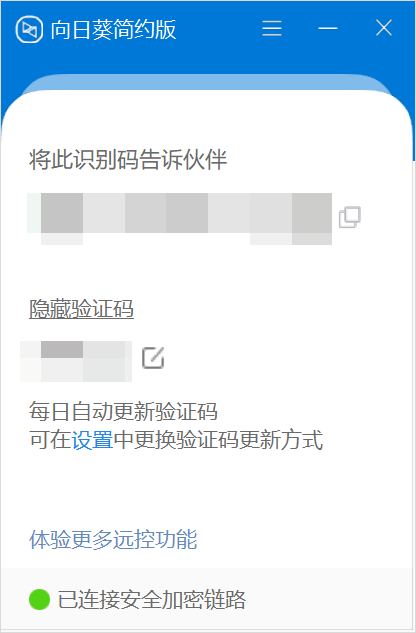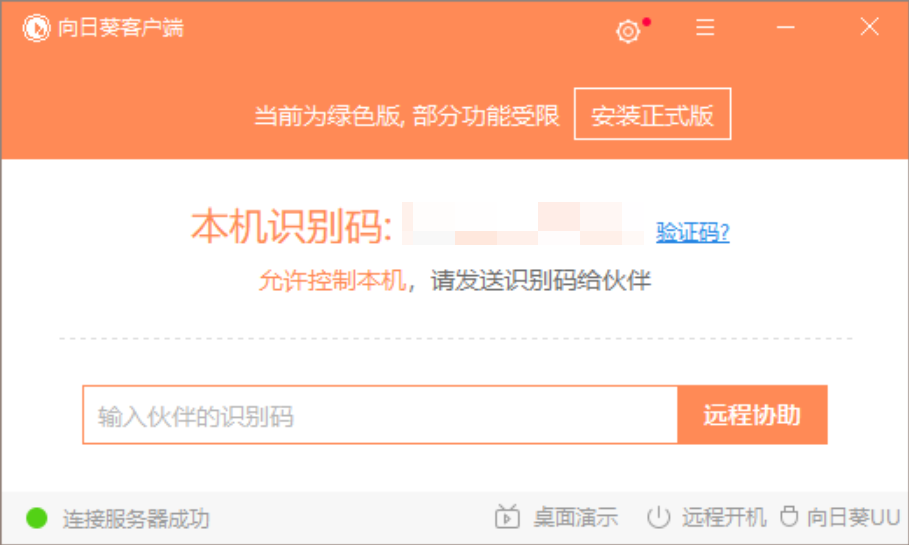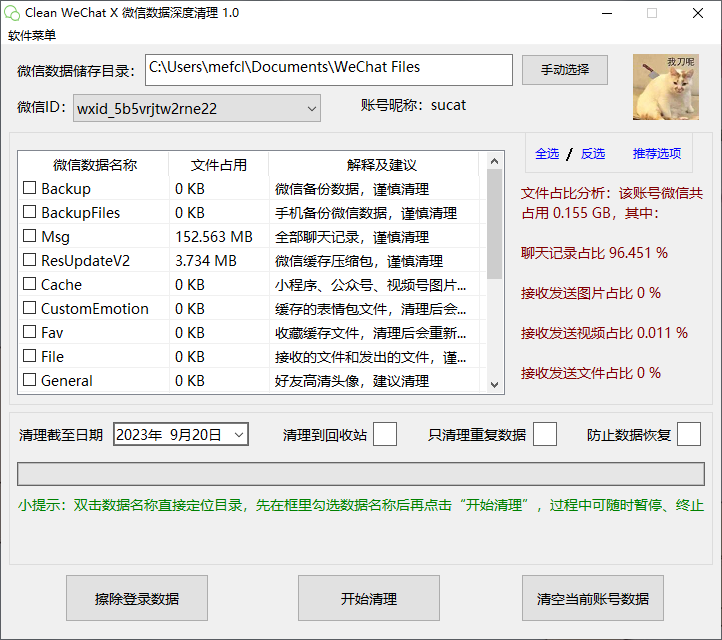VSCode编辑器默认显示英文界面,对于英语有一定基础的用户可以正常使用,但是对于英语不太好的用户,可以自行添加简体中文支持,VSCode支持多种语言显示,不过这个需要手动添加安装语言,添加简体中文语言即可变成简体中文版VSCode。
VSCode编辑器设置简体中文显示的方法如下:
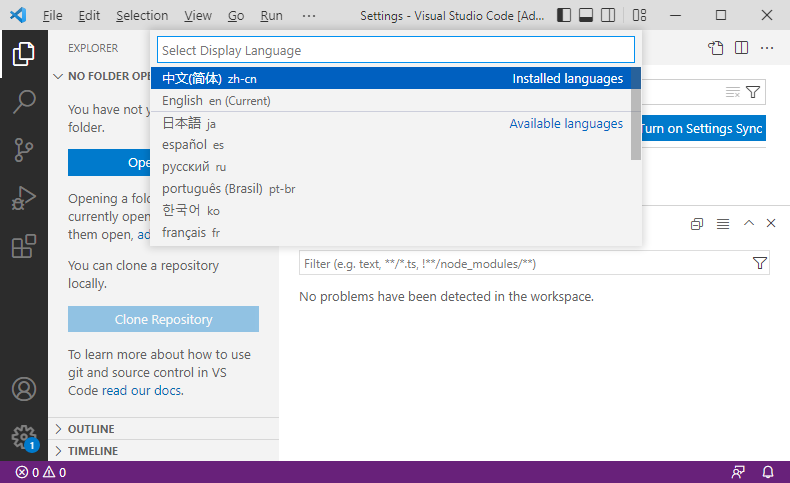
下载本站绿色版的VSCode后,解压缩到任意文件夹,打开目录Code.exe主程序,按键盘Ctrl+Shift+P,在提示框输入configure display language回车,选择-中文简体(zh-cn),可根据自己需要安装各国语言,然后等待软件自动安装语言,安装完成后会提示重启软件,重启后即可显示简体中文界面。
 VSCode中文网
VSCode中文网